Win10安裝軟件出現“系統管理員設置了系統策略禁止進行此安裝”的解決方法
在windows10系統操作中,我們可以下載需要用到的軟件并進行安裝。但是很多用戶反映,比如要在別人的電腦上準備安裝一款軟件,卻發現根本無法安裝,并窗口提示:“管理員設置了系統策略,進行禁止此安裝”提示窗口主要是系統相關策略被修改所導致無法安裝此軟件。既然是系統管理員禁止了程序安裝,那么只要我們開啟相應的安裝權限就可以了,下面看看我小編是如何解決“系統管理員設置了系統策略禁止進行此安裝”的解決方法吧。
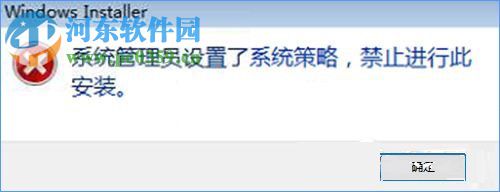 方法/操作
方法/操作1、按住鍵盤“Windows+R”你將看到界面上彈出“運行”,在“運行”下方的框中輸入“gpedit.msc”按下回車鍵打開窗口,你就看到界面彈出“本地組策略編輯器”;
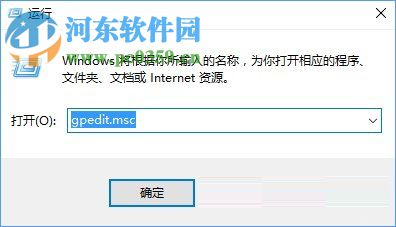
2、在“本地組策略編輯器”依照順序依次打開“用戶配置”—“管理式”—“Windows組件”,鼠標點擊Windows組件后,并找到WindowsInstaller;
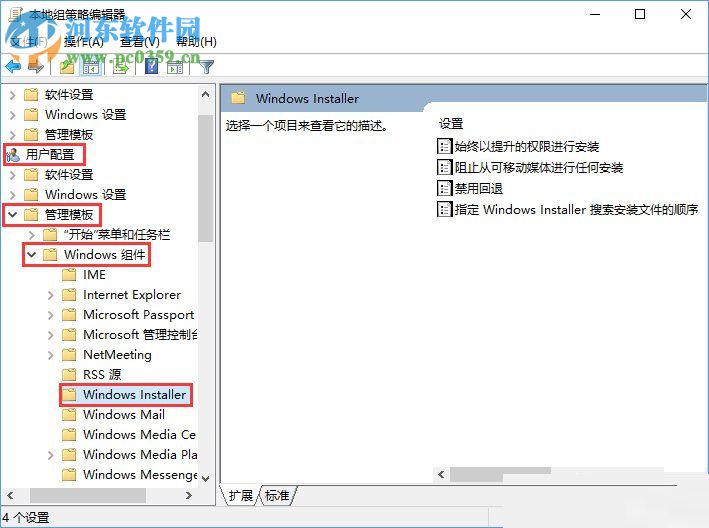
3、雙擊打開WindowsInstaller后,在WindowsInstaller的右側點擊“始終以提升的權限進行安裝”;
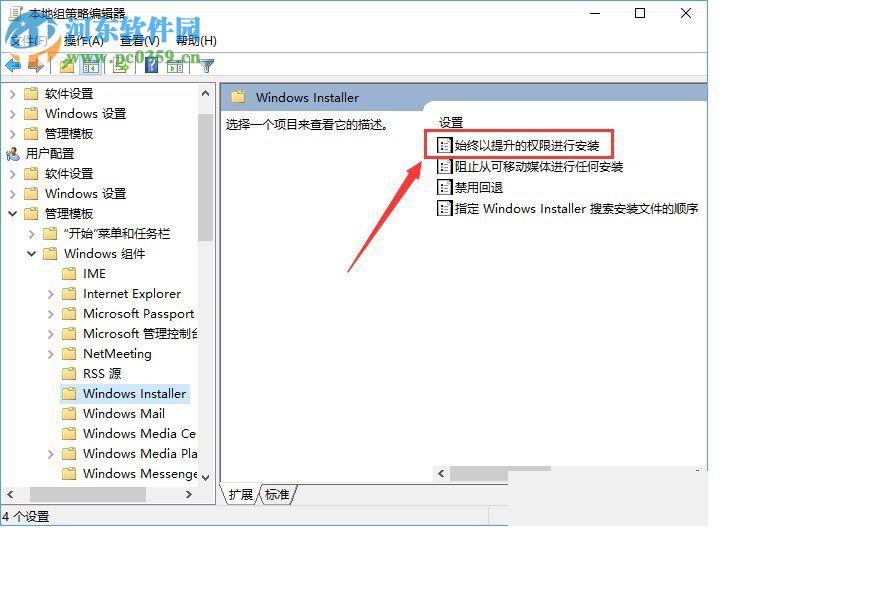
4、鼠標單擊打開“始終以提升的權限進行安裝”并點擊右下側的“已啟用”在左下角點擊“確定”按鈕即可;
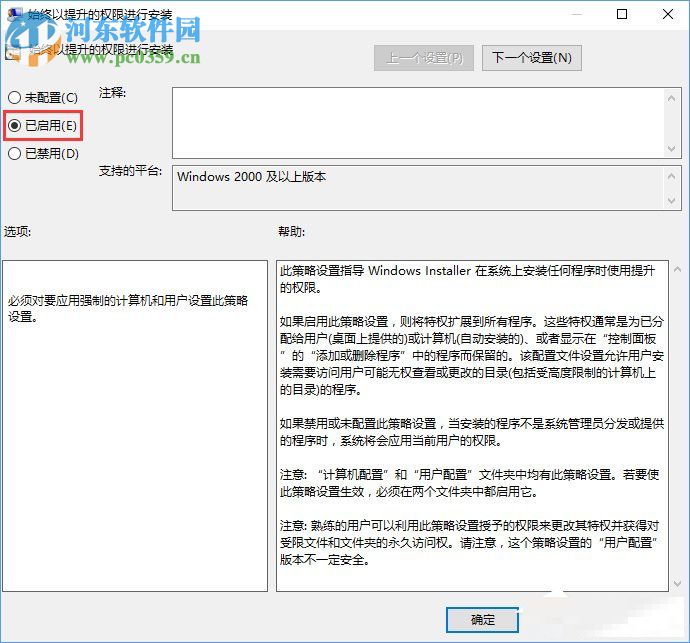
5、鼠標點擊WindowsInstaller,點擊右側的“阻止從可移動媒體進行任何安裝”;
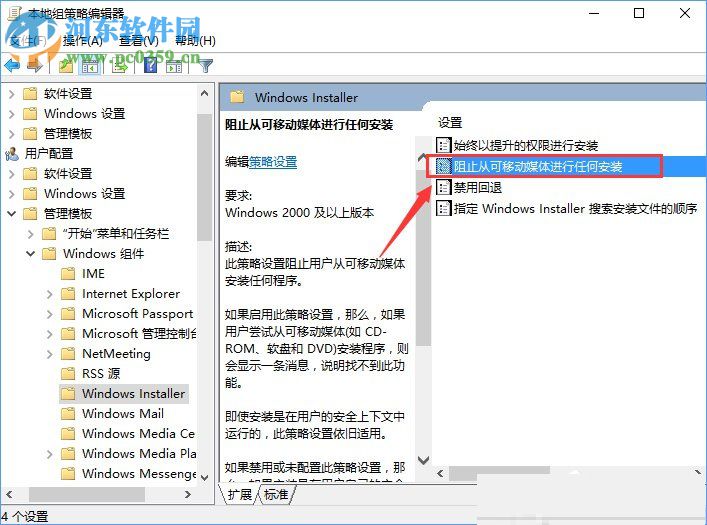
6、打開“阻止從可移動媒體進行任何安裝”后,在左下方打開的窗口中點擊“已禁用”,然后點擊右下方的“確定”即可;
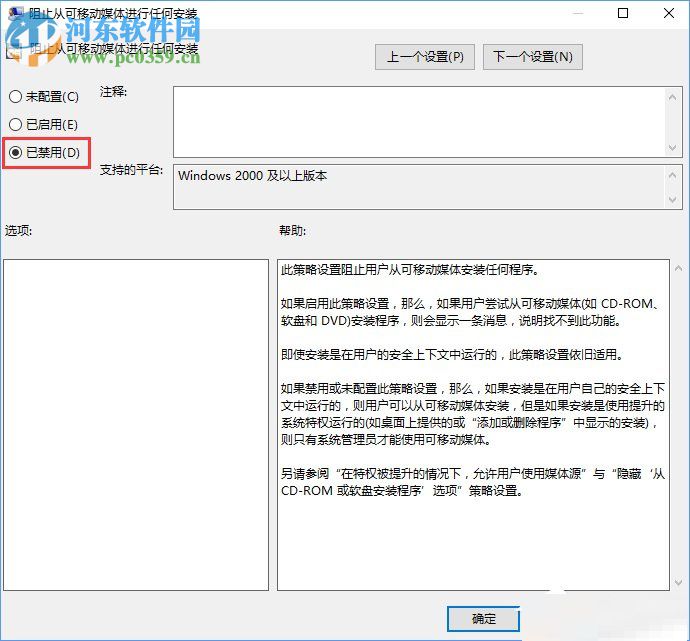
以上就是小編給大家解答的“系統管理員設置了系統策略禁止進行此安裝”的解決方法,方法很簡單,易操作。還不會的用戶,可以根據以上步驟慢慢操作,完成以上步驟后,就可以從新打開電腦,安裝軟件啦。
相關文章:
1. 教你修煉Windows運行命令的七種暗器2. 啟動Autodesk Desktop Licensing Service時出現錯誤1067:進程意外終止怎么辦3. 偷天換日注冊表里玩隱藏4. 用注冊表關閉U盤autorun功能禁止U盤自動播放5. Win11怎么修改桌面分辨率?Win11設置桌面分辨率教程6. Win11無法安裝軟件怎么辦?Win11無法安裝軟件解決辦法7. 怎么在Windows10中用你的聲音打字?Windows10中用你的聲音打字方法介紹8. 微軟 Win11 首個 Canary 預覽版 25314 推送 附更新內容和升級方法9. Win10專業版升級Win11正式版圖文教程10. Solaris10.0下掛載光驅

 網公網安備
網公網安備